פקודת תיקון נכשלה עם קוד שגיאה 1 Python Egg Info
Miscellanea / / May 13, 2022
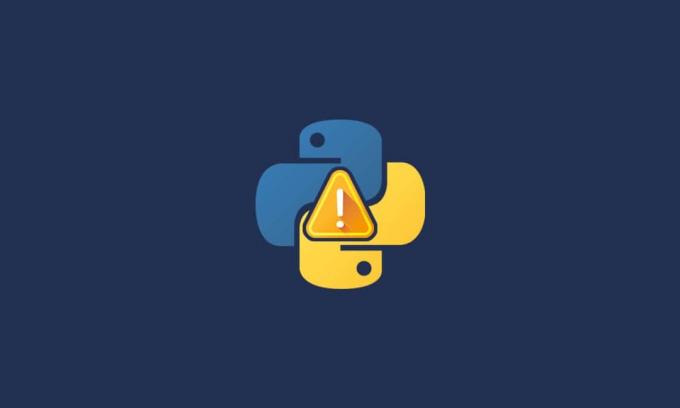
אל תיבהל אם אתה מקבל את הודעת השגיאה Command Python egg info נכשל עם קוד שגיאה 1 בעת ניסיון להתקין חבילת Python. בסמלים הסטנדרטיים של מערכת Python, קוד השגיאה 1 מוגדר כפעולה לא מורשית. בעיה זו מתרחשת בדרך כלל כאשר כלי ההתקנה שלך אינם מותקנים או מעודכנים. במאמר זה, תיארנו את הגישות שרוב המשתמשים מצאו כדי לפתור בעיה זו ביעילות.
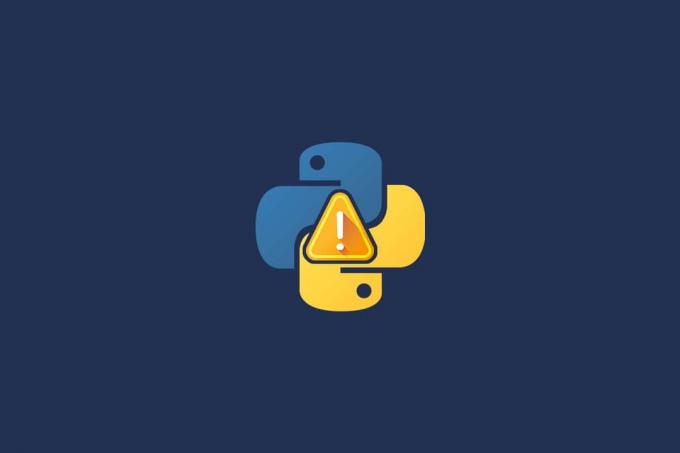
תוכן
- כיצד לתקן פקודה שנכשלה עם קוד שגיאה 1 מידע על ביצת Python
- שיטה 1: ודא שכלי ה-PIP וכלי ההתקנה פועלים כהלכה
- שיטה 2: שדרוג כלי ההתקנה
- שיטה 3: שדרוג PIP
- שיטה 4: התקן את ez_setup
- שיטה 5: התקן את Python כהלכה
כיצד לתקן פקודה שנכשלה עם קוד שגיאה 1 מידע על ביצת Python
על פי תלונות משתמשים, הבעיה מתרחשת בתדירות הגבוהה ביותר כאשר ה-pip או כלי ההתקנה שלך ישנים או מותקנים בצורה גרועה. ייתכן גם שהתקנת ה-pip נכשלה עם קוד שגיאה 1 אם מודול ez_setup חסר במחשב. אז, עקוב אחר שיטות פתרון הבעיות שלהלן כדי לפתור את אותו הדבר.
שיטה 1: ודא שכלי ה-PIP וכלי ההתקנה פועלים כהלכה
לפני העדכון, ודא שיש לך pip וכלי התקנה מותקנים. זה יציג את מספרי הגרסה הנוכחיים שלהם. אתה יכול לקבוע אם גרסת ה-pip או setuptools שלך מיושנת וגורמת לשגיאה. הנה איך להבין את הגרסה של pip וכלי התקנה שיש לך.
1. הקש על מפתח Windows, הקלד cmd, ולחץ על הפעל כמנהל כדי להפעיל את שורת פקודה.
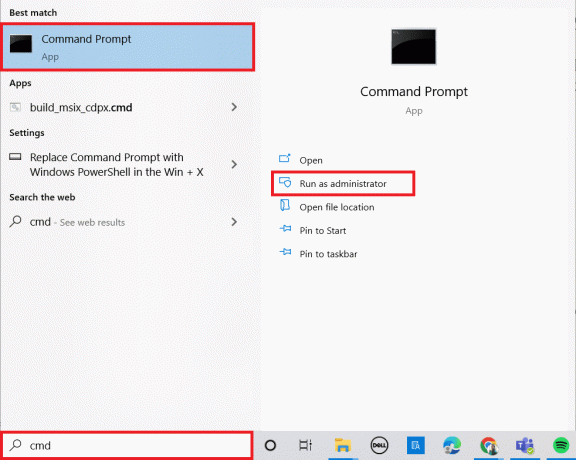
2. לחץ על כן בתוך ה בקרת חשבון משתמש מיידי.
3. הקלד את ה רשימת פיפס פקודה ולחץ על מקש אנטר כדי לקבל רשימה של חבילות מותקנות.
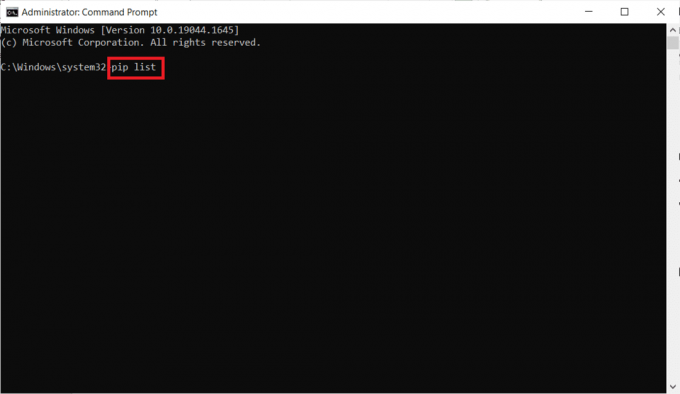
3א. אם ה כלי התקנה הצג ברשימת החבילות, זה כבר מותקן במחשב שלך.
פתק: כעת, אתה יכול לבדוק את הגרסה ולראות איך היא בהשוואה לגרסה העדכנית ביותר.
3B. אם גרסאות pip ו-setuptools אינן מוצגות, בצע את השיטה הבאה כדי לעדכן אותן.
שיטה 2: שדרוג כלי ההתקנה
אם כבר מותקנים לך כלי התקנה, נסה לשדרג אותם לגרסה העדכנית ביותר. בצע את השלבים הבאים כדי לעדכן את כלי ההתקנה שלך לתיקון הפקודה נכשלה עם קוד שגיאה 1 Python egg info.
1. לְהַשִׁיק שורת פקודה כמנהל.
2. לחץ על כן בתוך ה בקרת חשבון משתמש מיידי.
3. כדי לעדכן את כלי ההתקנה, הקלד את הדברים הבאים פקודה ולחץ מקש אנטר.
התקנת pip – שדרוג כלי התקנה
פתק: אם אתה משתמש בטרמינל, ודא שאתה כולל סודו לפני הפקודה.
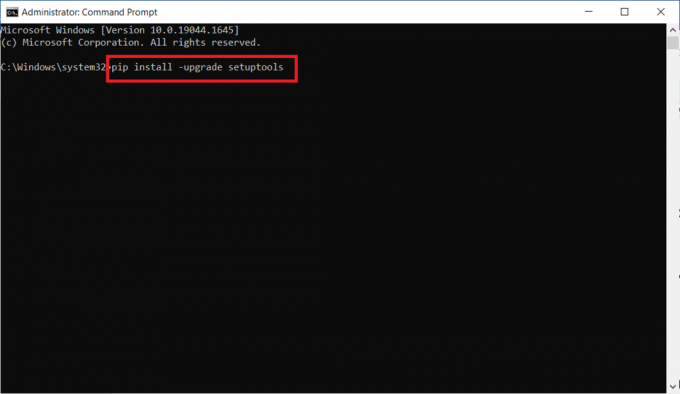
4. זה יספק את התוצאה הותקן בהצלחה.
קרא גם:כיצד לתקן javascript: void (0) שגיאה
שיטה 3: שדרוג PIP
הפקודה הגדרת Python עשויה להיגרם גם על ידי pip. פרטי הפקודה python egg נכשלו עם קוד השגיאה 1. אנו ממליצים לך לעבור לגרסה העדכנית ביותר של pip אם אתה משתמש בגרסה ישנה יותר. כל שעליך לעשות הוא לבצע את ההליכים שלהלן כדי לשדרג pip.
1. לִפְתוֹחַ שורת פקודה כמנהל מ חיפוש Windows.
2. הקלד את הדברים הבאים פקודה ולחץ על מקש אנטר כדי לעדכן pip.
python -m pip התקנת -U pip
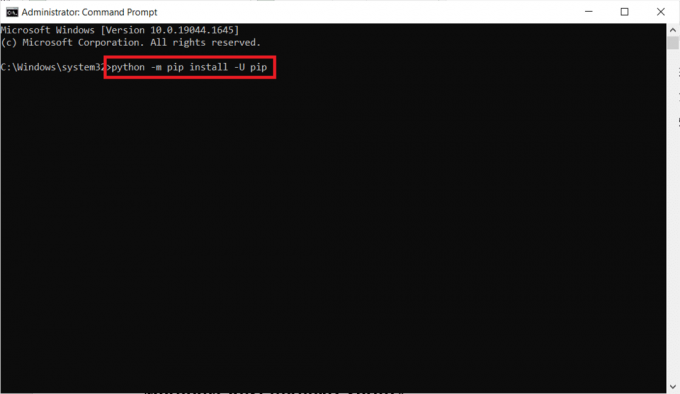
שיטה 4: התקן את ez_setup
מודול ההתקנה של ez עזר למספר משתמשים לפתור את הבעיות שלהם. מודול חסר עלול לפעמים לגרום לבעיית המידע בביצת Python של המערכת שלך. עבור אנשים רבים, התקנתו פתרה את הבעיה. עקוב אחר ההוראות שלהלן כדי לפתור את בעיית המידע על ביצת Python:
1. שוב, הפעל את שורת פקודה כמנהל.
2. כדי להתקין את הגדרות ה-EZ, הקלד את הדברים הבאים פקודה ולחץ מקש אנטר.
pip התקנת ez_setup
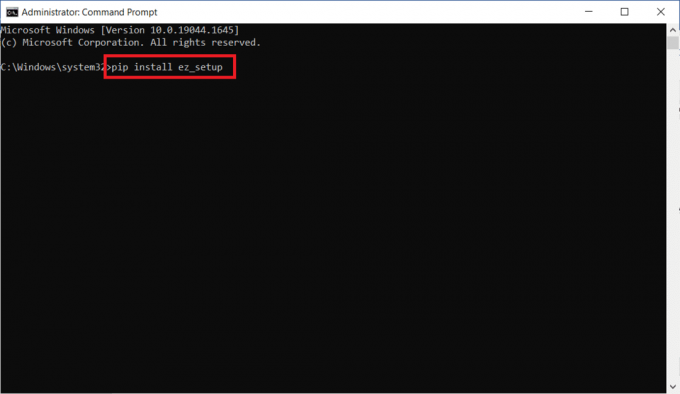
3. ההודעה הותקן בהצלחה יוחזר, יחד עם שם הגרסה.
קרא גם:התיקון לא הצליח ליצור את Java Virtual Machine ב-Windows 10
שיטה 5: התקן את Python כהלכה
ייתכן ש-Python לא מותקן במחשב שלך. הפעל את הפקודה הבאה כדי לראות אם Python מותקן כהלכה כדי לתקן את הפקודה נכשלה עם קוד שגיאה 1 Python egg info.
1. לִפְתוֹחַ שורת פקודה עם הרשאות מנהל.
2. הקלד את הדברים הבאים פיתון -V פקודה ולחץ מקש אנטר להתקנת EZ setup.
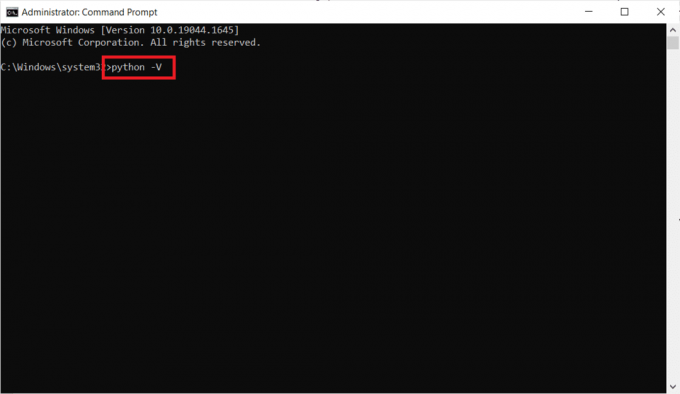
3. אם אתה רואה הודעת שגיאה, זה מרמז פִּיתוֹן לא מותקן במחשב שלך.
כדי להתקין Python, בצע את ההוראות שלהלן:
1. הורד פִּיתוֹן מ ה אתר רשמי.

2. הפעל את להכיןקוֹבֶץ כאשר הוא הורד.
3. פעל לפי ההוראות שעל המסך להתקנה פִּיתוֹן.
פתק: הקפד לבדוק את הוסף את Python 3.10 ל-PATH אפשרות בזמן ההתקנה.
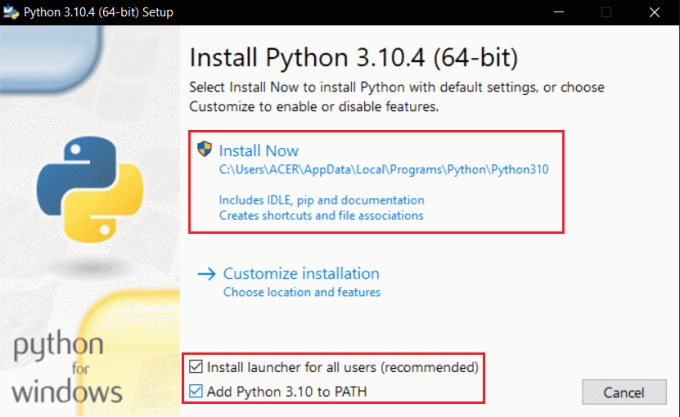
4. בצע את פיתון -V פקודה פעם נוספת כאשר ההתקנה תושלם.
מוּמלָץ:
- תקן את Logitech Unifying Receiver לא עובד ב-Windows 10
- כיצד להתקין את מתאם המנהור של Microsoft Teredo
- כיצד להקליד אינו שווה כניסה ב-Windows 10
- כיצד להתקין את NumPy ב-Windows 10
אנו מקווים שמצאת מידע זה שימושי וכי הצלחת לתקן את הפקודה שנכשלה עם קוד שגיאה 1 מידע על ביצת פייתון נושא. אנא ספר לנו איזו טכניקה הייתה המועילה ביותר עבורך. אנא השתמש בטופס למטה אם יש לך שאלות או הערות. כמו כן, ספר לנו מה אתה רוצה ללמוד בהמשך.



